小白一键重装系统软件使用教程
- 分类:教程 回答于: 2021年11月12日 11:00:02
相信很多小伙伴百度搜索小重装系统的时候,都会看到一款小白一键重装系统软件,但是不知道好不好用,今天小编来跟大家说说小白一键重装系统软件的使用教程,快来看看是如何操作的吧.更多重装教程,尽在小白一键重装系统官网
小白重装系统教程
1.先打开桌面中下载好的魔法猪一键重装系统软件,进入主页面后点击需要重装的系统,点击安装即可。
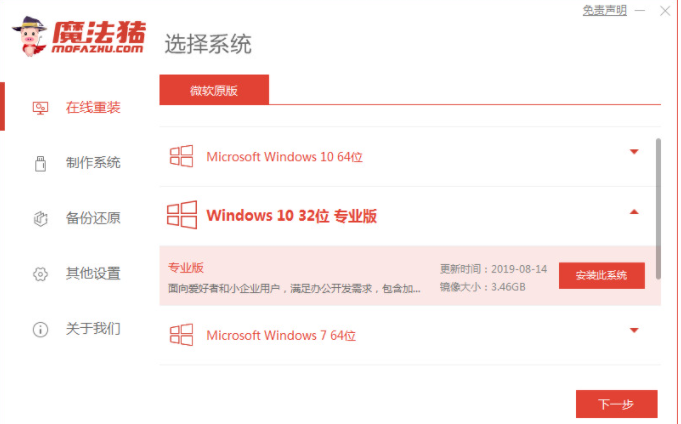
2.然后就选择需要安装的系统软件,完成后点击下一步操作,没有直接跳过即可。
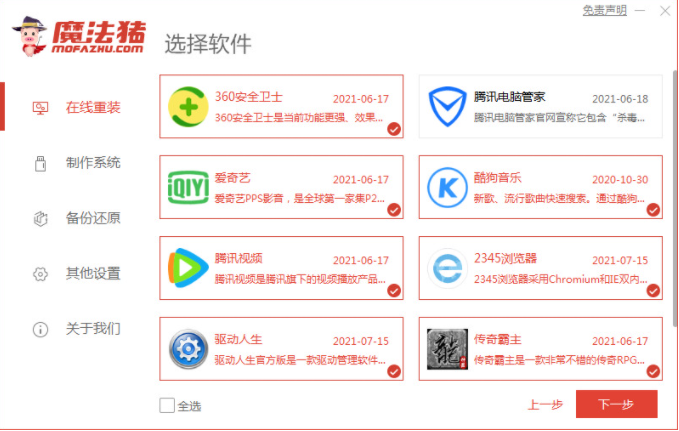
3.接着开始下载系统镜像文件及驱动设备,我们只需耐心等待下载完成。
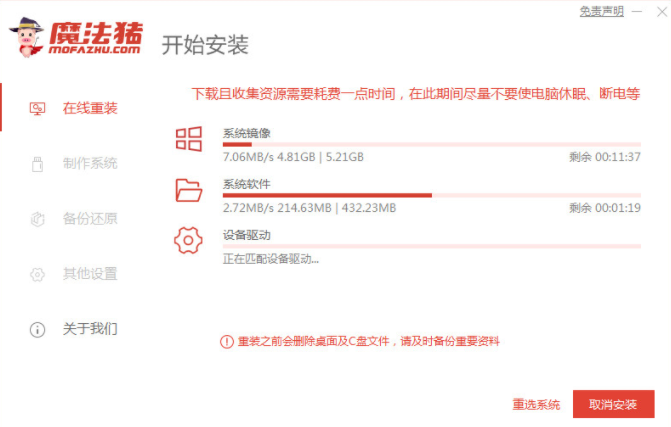
4.当系统下载完成后,点击页面中的“立即重启”选项,进行重启电脑操作当中。
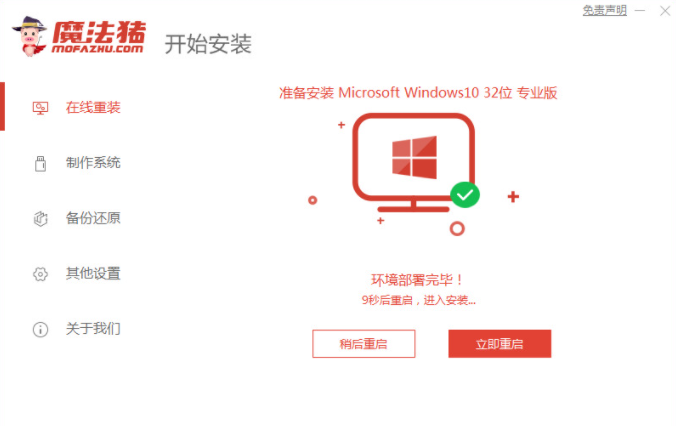
5.重启会进入启动项页面时,点击第二个选项进入到pe系统。
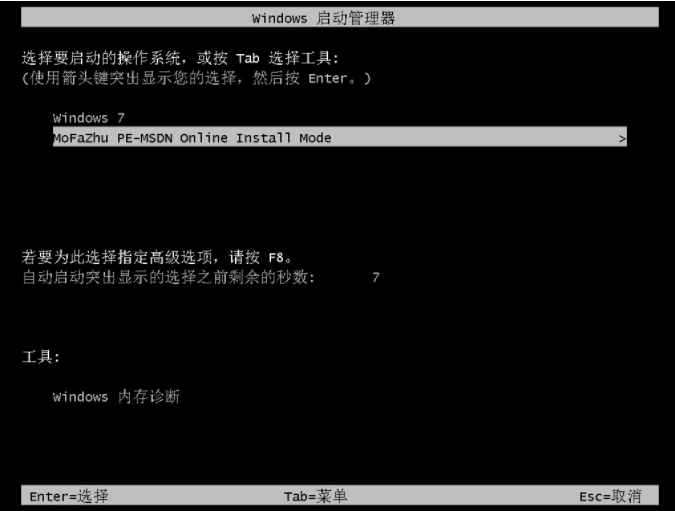
6.之后魔法猪装机工具会开始自动安装系统,此时我们无需手动操作。
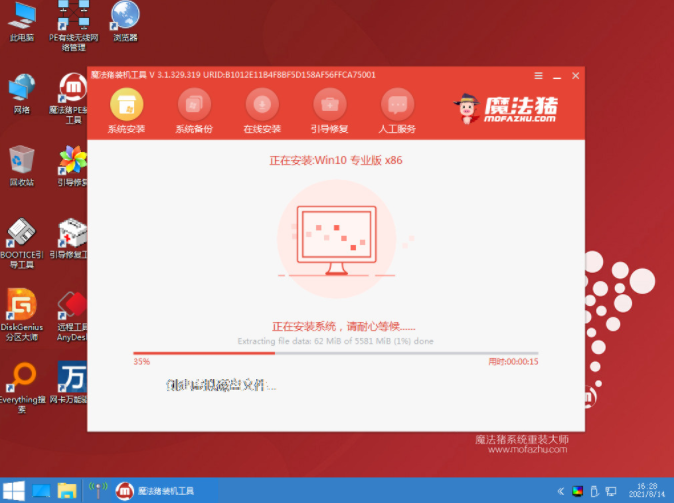
7.当弹出提示框时,我们更改系统盘的目标分区c盘,按默认的选择就好。
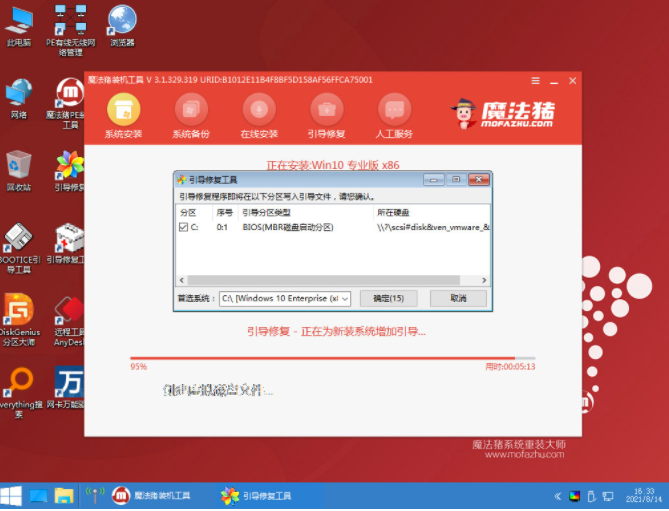
8.接下来系统安装完成后需要再次重启电脑,点击“立即重启”选项。

9.最后进入到新的系统页面时就完成安装了。
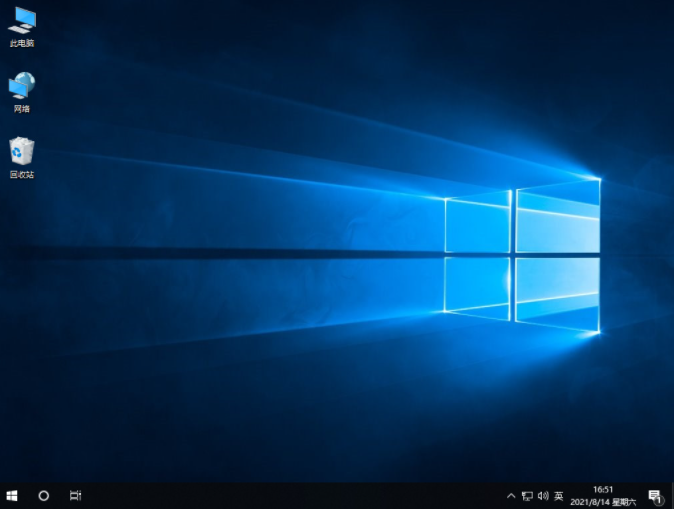
以上就是小白重装系统教程的内容,希望可以对大家有所帮助。
 有用
26
有用
26


 小白系统
小白系统


 1000
1000 1000
1000 1000
1000 1000
1000 1000
1000 1000
1000 1000
1000 1000
1000 1000
1000 1000
1000猜您喜欢
- ie重装方法2016/09/25
- 台式机电脑电源什么牌子好用一些..2021/08/21
- 小白一键重装系统备份文件在哪..2020/12/10
- 笔记本重装系统步骤是什么..2022/11/11
- w8系统重装步骤2016/11/12
- w7系统支持DX12吗2016/11/23
相关推荐
- 一键装机软件2022/10/25
- 小白之家官网如何2022/12/12
- 联想官网查询真伪的方法步骤..2022/09/22
- 电脑反应慢的解决方法2015/07/07
- 纯净基地新手一键重装系统教程..2016/08/09
- 为什么每次开机都自检2015/06/16

















